r masks 三:利用saber的路径选项制作路径光效 四:调整路径光效的颜色和亮度 五:应用其他特效来增强动效效果 以下是具体的步骤:
步骤一:创建一个文本图层并选择合适的字体和大小。
步骤二:在文本图层上新建一个调整图层,选择“屏幕模式”。这将使文本图层只显示路径光效。
步骤三:将Saber插件应用到文本图层上。打开Saber插件,选择“Layer Masks”选项,并将core type参数设置为“Layer Masks”。
步骤四:在Saber插件中选择“Paths”选项,并点击“Create Path”按钮。这将根据文本图层的形状创建路径。
步骤五:调整路径光效的属性。根据需要,可以调整路径光效的颜色、亮度、结束点位置、粗细等。
步骤六:为了增强动效效果,可以应用其他特效,如光晕、模糊等。可以在AE的效果面板中选择合适的特效,并将其应用到文本图层上。
步骤七:根据需要,可以进一步调整文本图层和路径光效的属性,如位置、缩放、旋转等。
完成上述步骤后,就可以制作出炫酷的路径光效字体了。记得根据实际需求进行调整,尝试不同的参数和特效组合,以达到最佳效果。
本次教程有几个要点
一:图层模式一定要“屏幕模式“

二:core type参数为layer masks这个参数的含义是让光线路径变为蒙板路径。
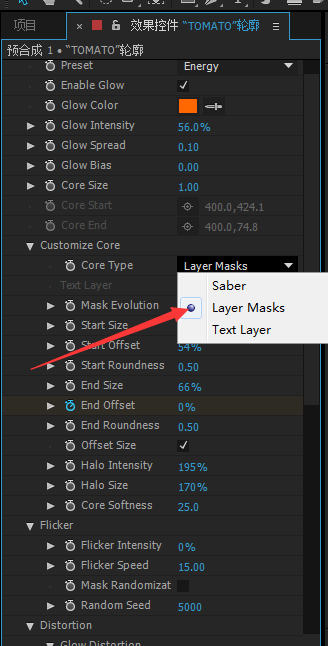
三:Mask Evolution、Start offset和End offset这三个参数是让字体动起来的核心参数,灵活运用可以做出你意想不到的效果。
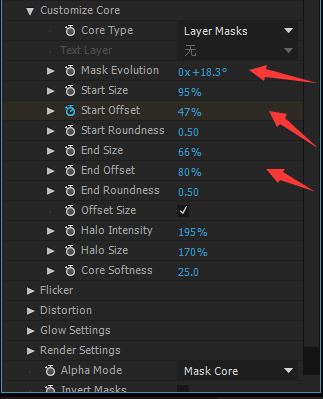
四:Alpha Mdoe的参数为Mask Core,一共有四种形式大家可以根据自己喜好自行设置,本次教程运用的Mask Core大概意思类似PS内发光。
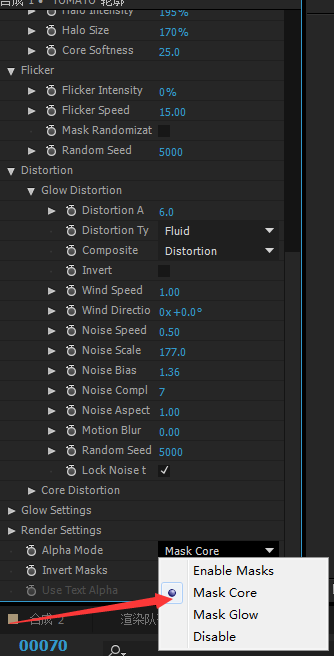
欢迎大家加QQ群:123158953进行愉快的学习、交流。
附件有我上传的saber插件安装包,一键安装不用在为插件安装在哪而苦恼了!
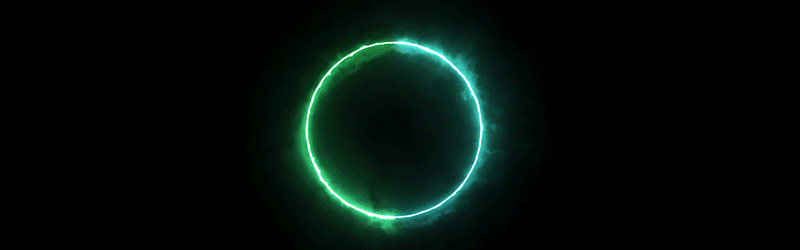
文章为用户上传,仅供非商业浏览。发布者:Lomu,转转请注明出处: https://www.daogebangong.com/fr/articles/detail/AE%20tutorial%20%20making%20cool%20dynamic%20fonts.html

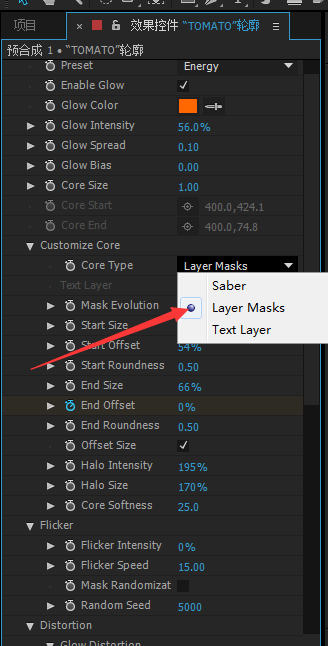
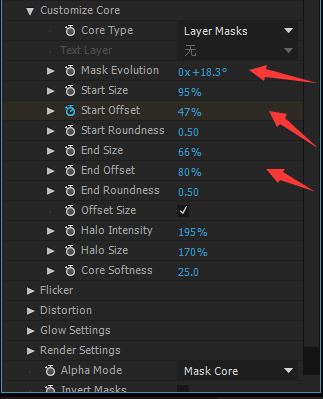
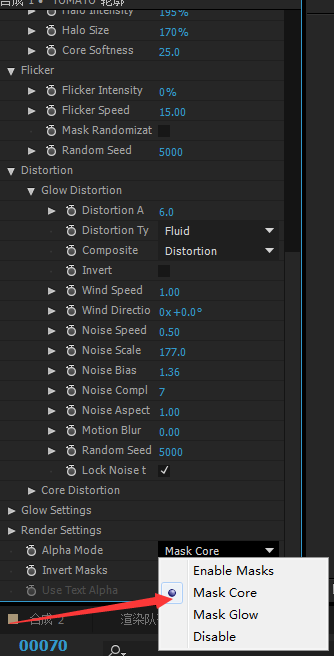
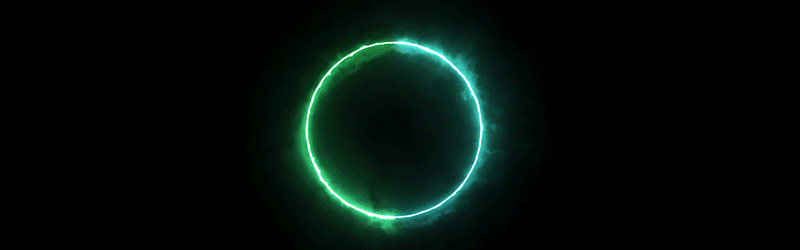

 支付宝扫一扫
支付宝扫一扫 
评论列表(196条)
测试